时间:2019-05-17 10:16 来源: https://www.xggww.com 作者:Win7系统之家
今天小编分享一下win10系统无法打开英雄联盟提示“LoL进程Client.exe正在运行请手动关闭”问题的处理方法,在操作win10电脑的过程中常常不知道怎么去解决win10系统无法打开英雄联盟提示“LoL进程Client.exe正在运行请手动关闭”的问题,有什么好的方法去处理win10系统无法打开英雄联盟提示“LoL进程Client.exe正在运行请手动关闭”呢?今天本站小编教您怎么处理此问题,其实只需要一、启动任务管理器器,关闭所有关于lol的游戏进程特别是Client.exe,然后重启游戏; 二、部分版本的QT语音和游戏产生不兼容情况,建议直接卸载QT语音;就可以完美解决了。下面就由小编给你们具体详解win10系统无法打开英雄联盟提示“LoL进程Client.exe正在运行请手动关闭”的图文步骤:
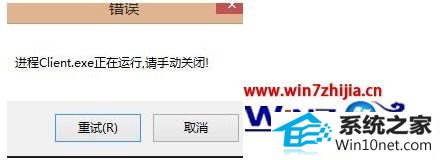
图文步骤如下:
一、启动任务管理器器,关闭所有关于lol的游戏进程特别是Client.exe,然后重启游戏;

二、部分版本的QT语音和游戏产生不兼容情况,建议直接卸载QT语音;
三、找到lol安装文件夹,找到LolClient.exe!操作:右击→属性→兼容性→选择service pack 3!→打钩!
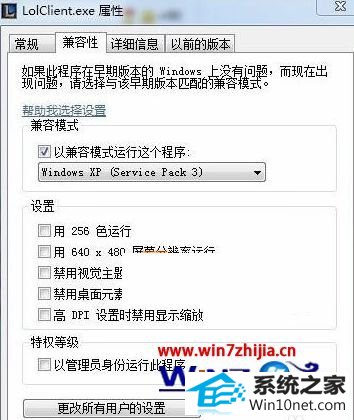
四:可能是游戏文件损坏或者确实,重新下载安装游戏!要是还不行的话可能要重装win10系统了。
关于win10无法打开英雄联盟提示“LoL进程Client.exe正在运行请手动关闭”怎么办就跟大家介绍到这边了,碰到上面一样问题的用户们可以参照上面的方法进行处理,这样就不会再出现这个提示了。